最近有Win10用户反映,为了防止他人擅自修改注册表编辑器,所以将注册表编辑器锁定了,可当用户将注册表编辑器锁定后却发现,自己也不能修改注册表编辑器了,而用户又不懂如何解锁,为此非常困恼。那么,Win10如何解锁注册表呢?接下来,我们就一起往下看看Win10注册表解锁方法。
方法步骤
1、下载安装软媒魔方,然后打开软媒魔方,在常用应用中点击“设置大师”;
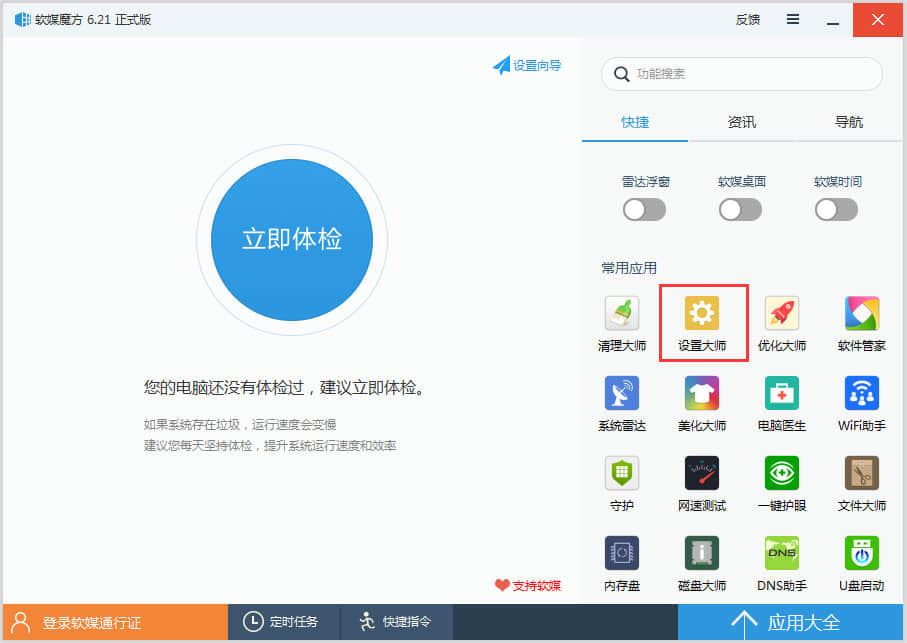
2、在软媒设置大师窗口,点击“系统安全”,在系统安全标签下,可以看到系统安全设置中的“禁止用注册表编辑”前面的复选框内打了勾;

3、点击“禁止用注册表编辑”,去掉前面复选框内的勾,再点击“保存设置”,此时会弹出一个信息提示对话框“设置保存成功,部份功能重启后生效”,点击“确定”;
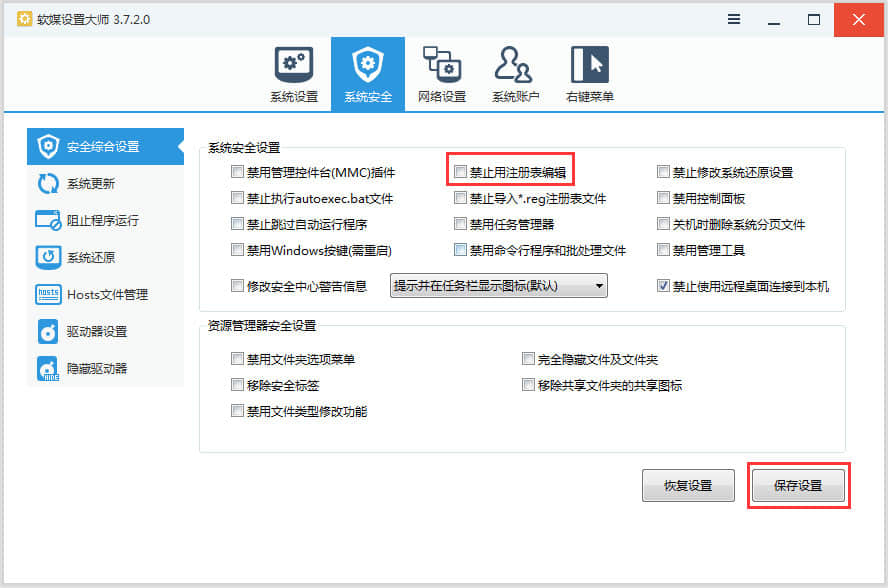
4、在开始屏幕中点击“regedit” 图标,可以打开注册表编辑器,说明注册表编辑器已解锁。
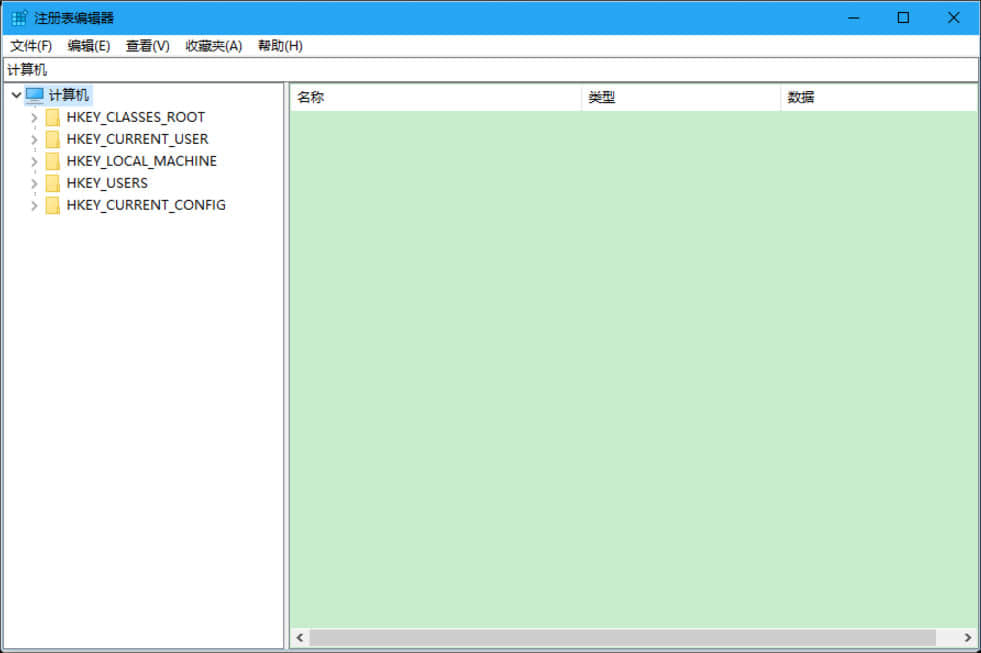
以上就是Win10注册表解锁方法,按照以上方法进行操作,就能轻轻松松将锁定的注册表编辑器解锁了。
相关阅读 >>
win10应用商店闪退怎么办?win10应用商店闪退的解决方法
更多相关阅读请进入《win10》频道 >>




